Bu kılavuzda size, Adobe Illustrator'da bir Görüntüden Siluet nasıl oluşturacağınızı göstereceğim. Sadece birkaç adımda, herhangi bir görüntüden etkileyici bir siluet oluşturabilir ve farklı yaratıcı projelerde kullanabileceğiniz bir siluet geliştirebilirsiniz. Adobe Illustrator'e yeni başlıyorsanız veya bilgilerinizi derinleştirmek istiyorsanız, bu kılavuz hedefinize hızlı ve etkili bir şekilde ulaşmanıza yardımcı olacaktır.
Önemli İpuçları
- Adobe Illustrator'da bir resimden hızlıca bir siluet oluşturabilirsiniz.
- Illustrator'daki renk düzenlemeleri kullanarak istediğiniz silueti hassas bir şekilde düzeltebilirsiniz.
- Renk dengesini ayarlamak, istenilen sonuca ulaşmak için önemlidir.
Adım Adım Kılavuz
İlk olarak Adobe Illustrator'ü açın ve bir siluet oluşturmak istediğiniz görüntüyü yükleyin. Görüntünün zaten arka planı olmadığından emin olun, yani zaten çevre dışına çıkarılmış olmalıdır.
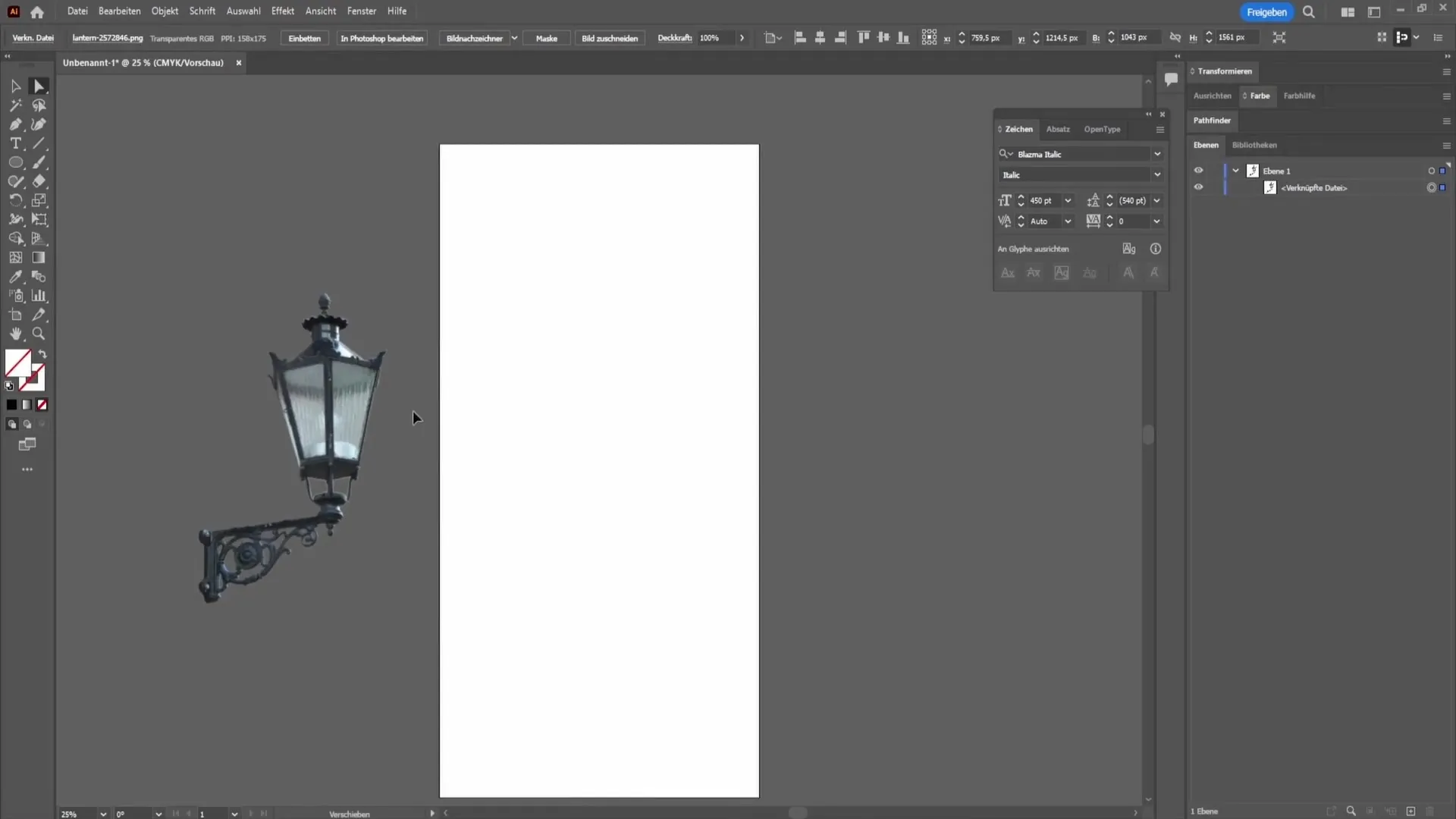
Sonra görüntüyü seçmek için görüntüye tıklayın. Daha sonra ilgili düzenleme araçları ve menü seçeneklerini görmelisiniz.
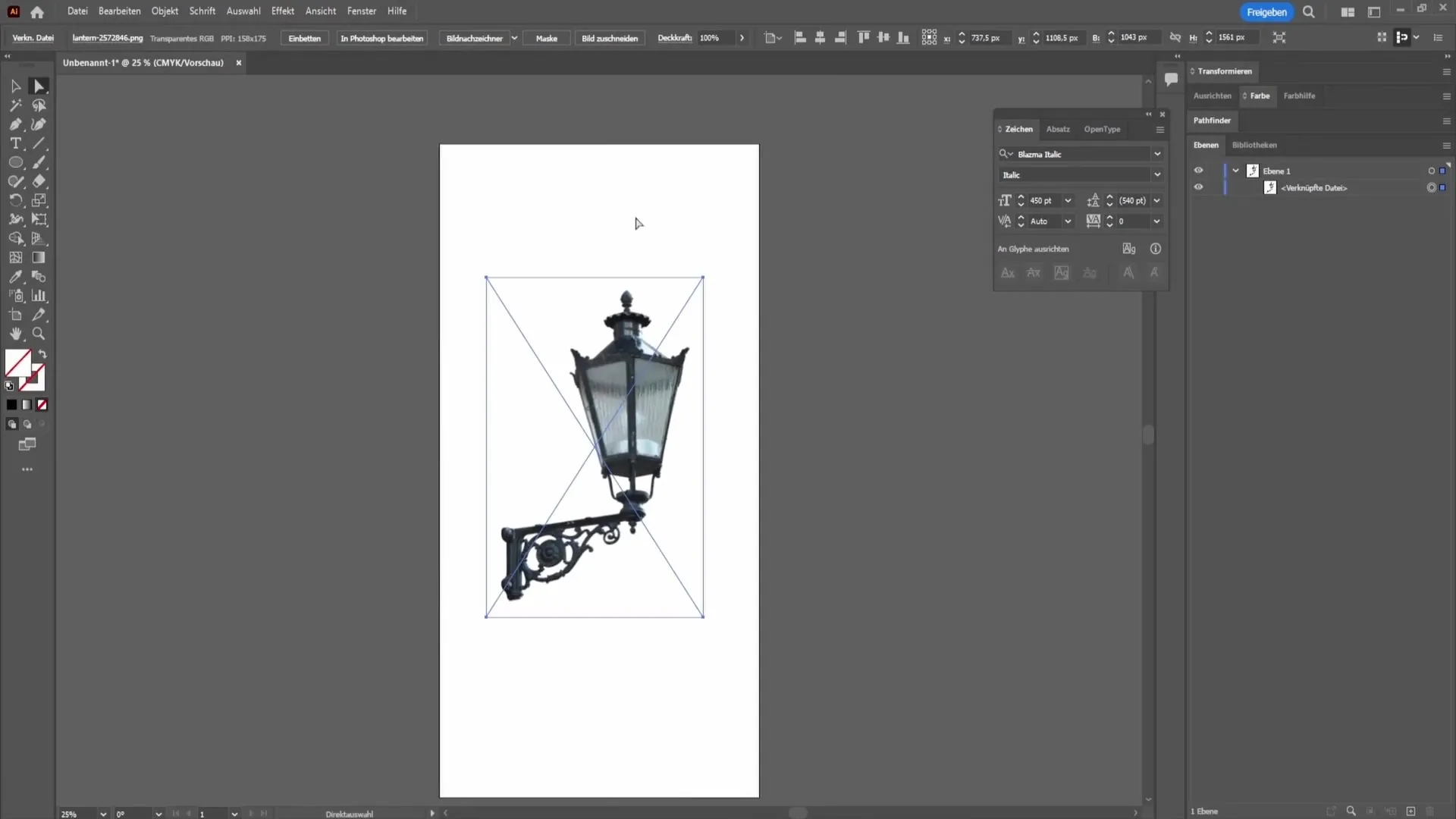
Şimdi üst menüden "Düzenle" seçeneğine gidin. Buradan, ayarınızı yapmak için Renk Düzeltmesine erişin. Renkleri düzenlemek, silueti başarılı bir şekilde sunmak için temel bir adımdır.
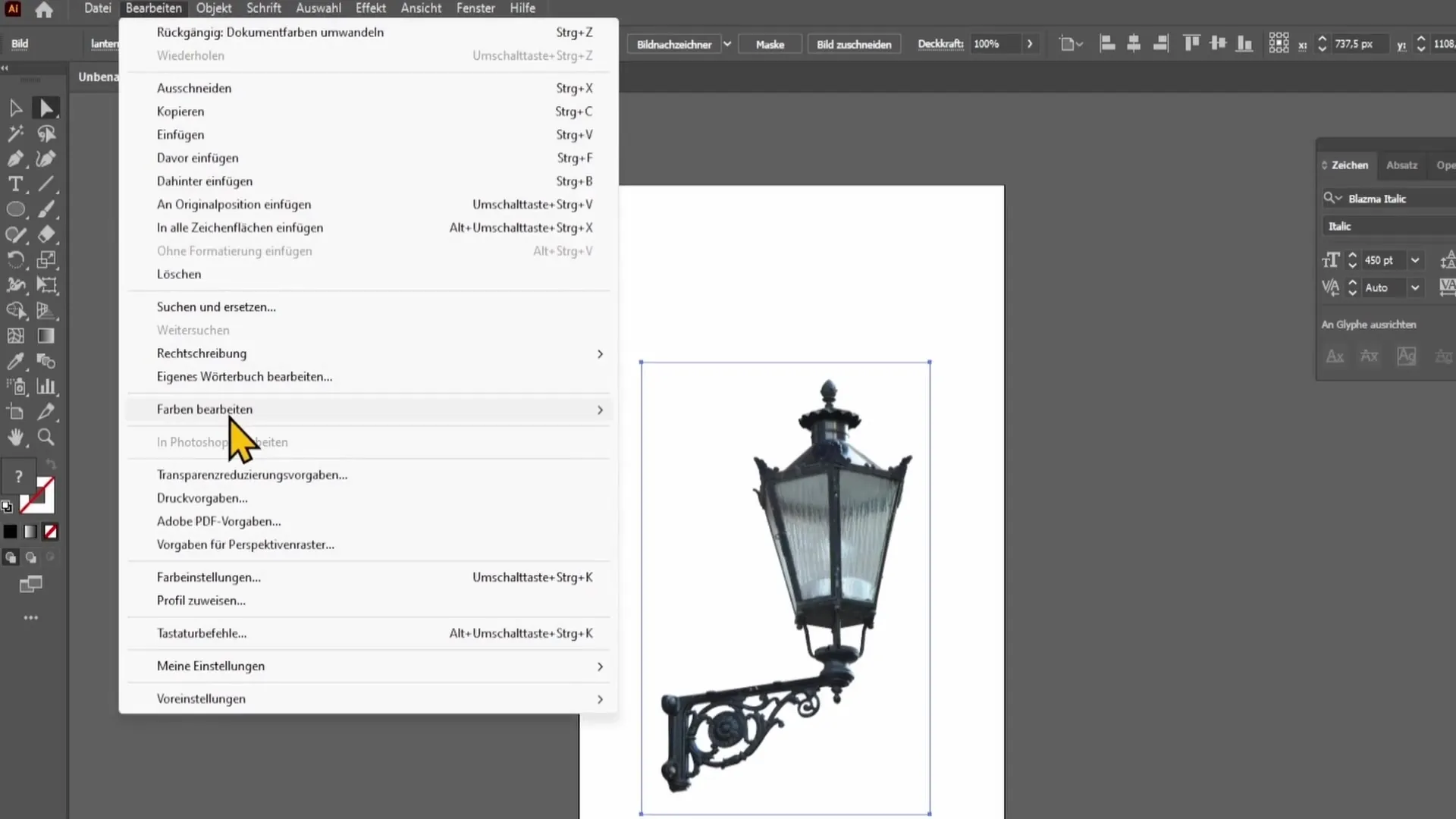
Renk menüsünü açtıktan sonra "Renkleri Düzenle" seçeneğini seçin. Bu menüde, silueti optimize etmek için ihtiyacınız olan renk dengesini ayarlayabilirsiniz.
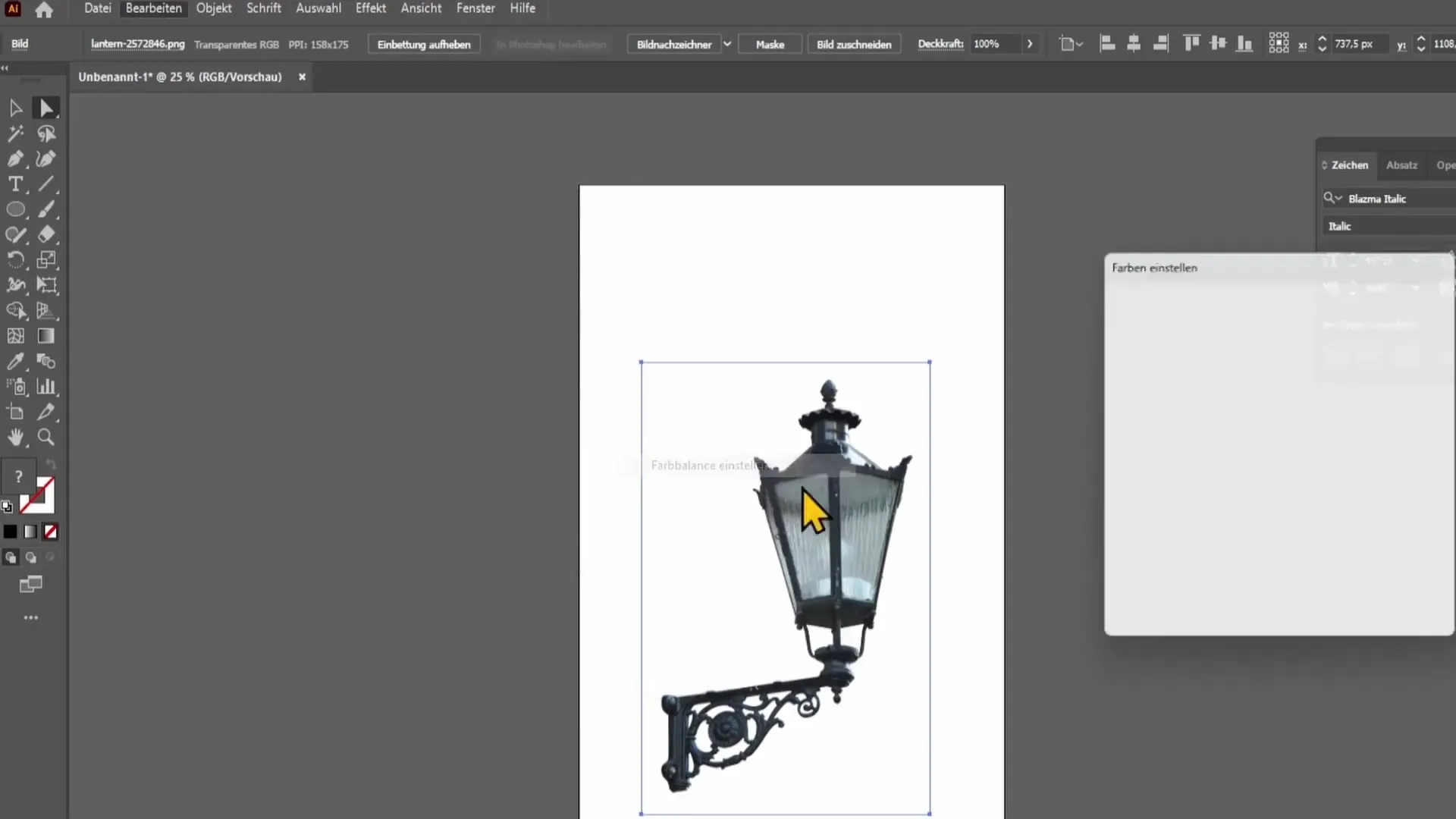
Canlı önizleme işlevini etkinleştirerek, yaptığınız değişiklikleri anında görebilirsiniz. Bu işlev, ayarlamalar hakkında hemen geribildirim almanıza yardımcı olur.
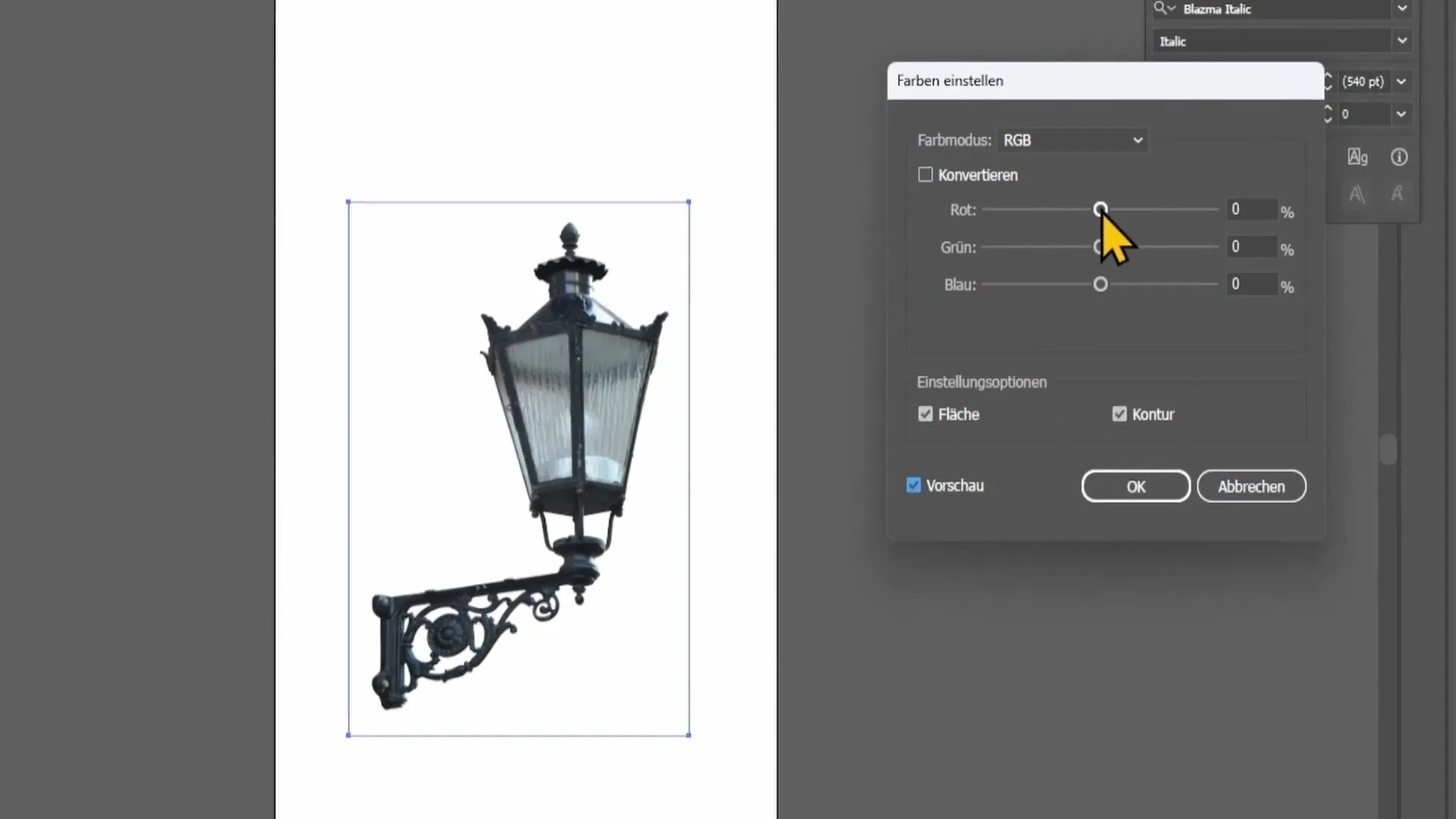
Şimdi, renk dengesi kaydırıcılarını ayarlama zamanı geldi. Kırmızı kaydırıcıyı görüntünüzden kırmızı tonu kaldırmak için tamamen sola kaydırın.
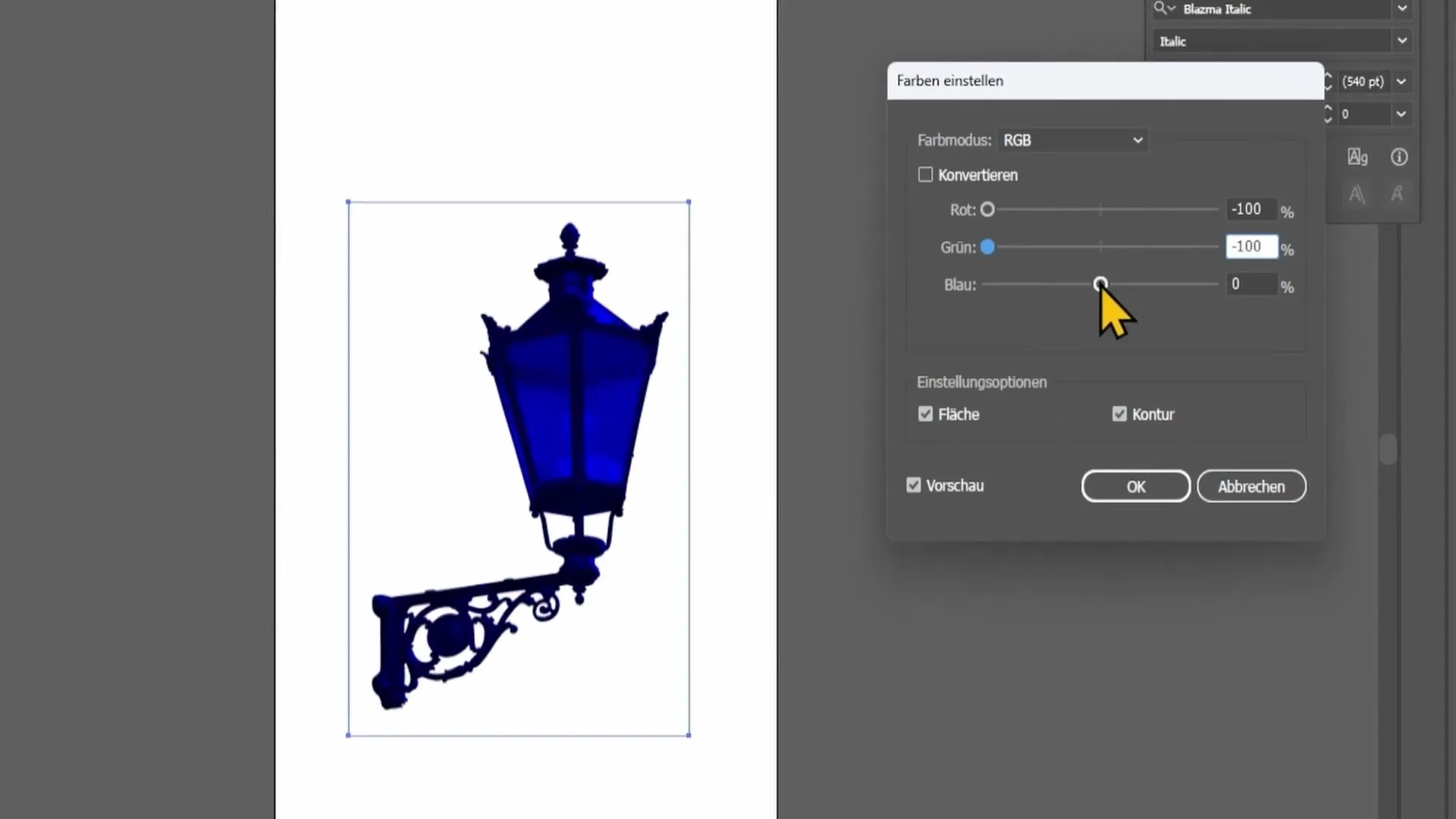
Aynı şekilde yeşil ve mavi kaydırıcılarla da ilerleyin: Bu da sola kaydırın. Bu ayarlamalar yapılırsa, şekillendirilebilir siluetin zaten göründüğünü fark edeceksiniz.
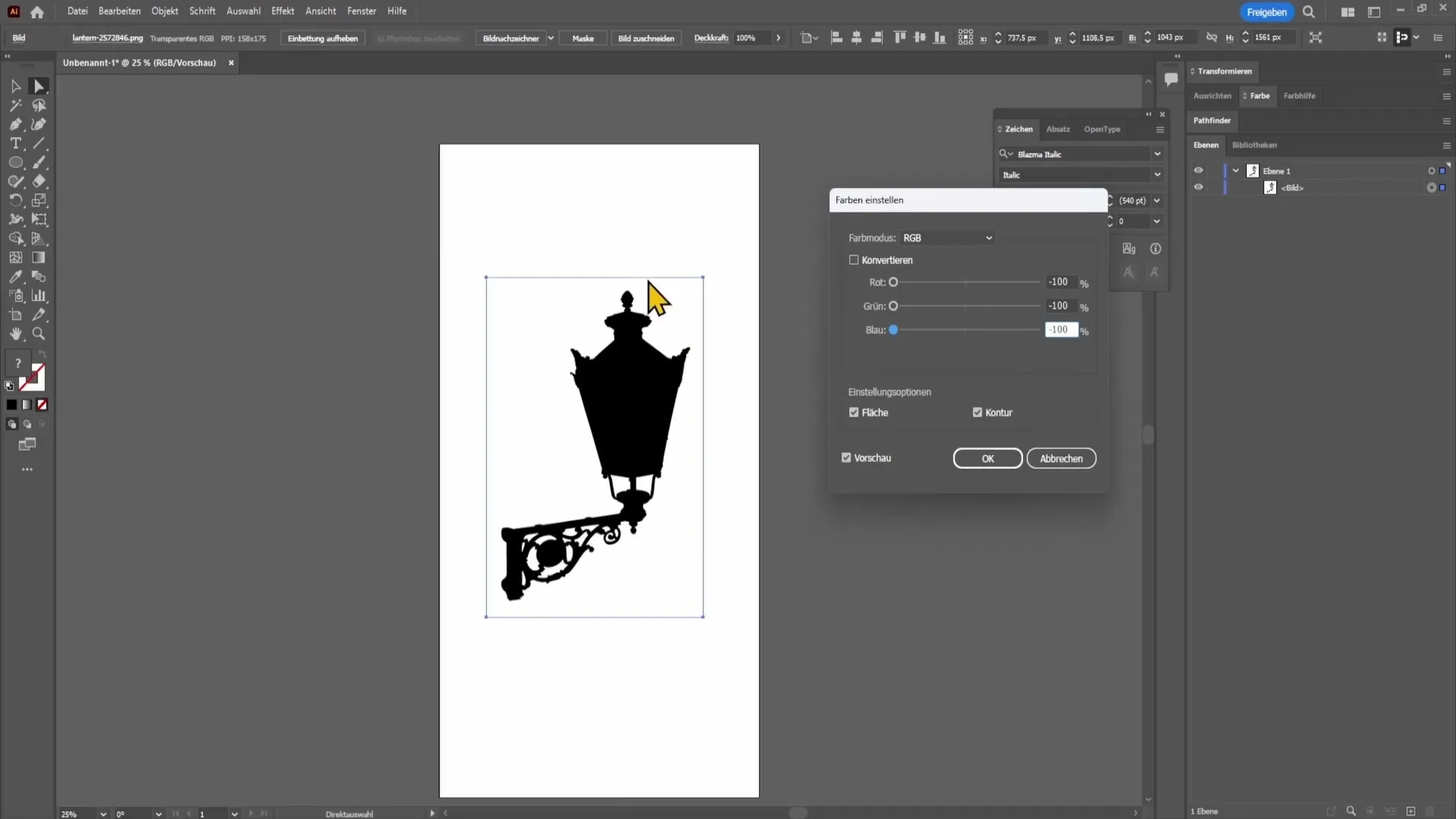
Tüm ayarlamaları yaptıktan ve sonuçtan memnun kaldığınızda, siluetinizin nasıl birkaç tıklamayla oluşturulduğunu göreceksiniz. Bu silueti şimdi farklı projelerde kullanabilir veya isteklerinize göre daha fazla düzeltebilirsiniz.
Özet
Bu kılavuzda Adobe Illustrator'da bir resimden hızlıca bir siluet oluşturmanın nasıl yapılacağını öğrendiniz. Renk düzenlemelerini uygulamak ve kaydırıcıları hassas bir şekilde ayarlamak, başarılı bir siluetin anahtarıdır.
Sıkça Sorulan Sorular
Bir siluet oluşturmak ne kadar sürer?Adobe Illustrator'da bir siluet oluşturmak genellikle sadece birkaç dakika sürer.
Siluet oluşturmak için en iyi görüntü formatı hangisidir?JPEG veya PNG, görüntünün çevre dışına çıkarılmış olması şartıyla iyi formatlardır.
Aynı görüntüden birden fazla siluet oluşturabilir miyim?Evet, aynı görüntünün farklı bölgelerini seçip farklı siluetler oluşturabilirsiniz.


